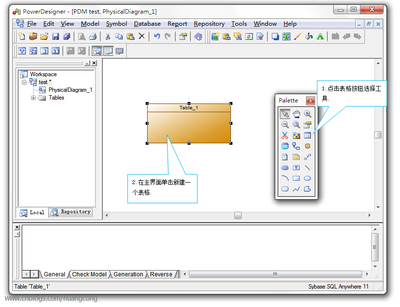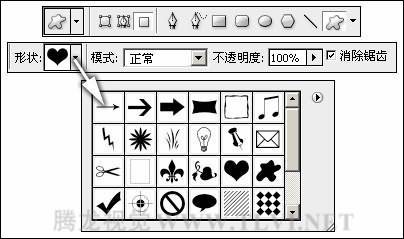2.使用diskman恢复硬盘分区
(1)重新启动虚拟机,使用启动软盘(或光盘)引导到DOS,运行diskman,如图4-160所示。
[TR]
[TD][I]498)this.width=498;' onmousewheel = 'javascript:return big(this)' height=533 alt="" src="http://pic.aIhUaU.com/201602/15/170019207.jpg" width=732 border=0>[/TD][/TR]
[TR]
[TD](点击查看大图)图4-160 再次重启虚拟机,从软盘启动并运行diskman[/TD][/TR]
(2)在进入到diskman界面后,按Alt+T键调出“工具”菜单,选择“重建分区表”命令,按回车键确定,如图4-161所示。
[TR]
[TD][I]498)this.width=498;' onmousewheel = 'javascript:return big(this)' height=590 alt="" src="http://pic.aIhUaU.com/201602/15/170040188.jpg" width=692 border=0>[/TD][/TR]
[TR]
[TD](点击查看大图)图4-161 重建分区表[/TD][/TR]
(3)在弹出的“信息”对话框中,将焦点定位到“继续”按钮,按回车键确定,如图4-162所示。
[TR]
[TD][I]498)this.width=498;' onmousewheel = 'javascript:return big(this)' height=590 alt="" src="http://pic.aIhUaU.com/201602/15/170059309.jpg" width=692 border=0>[/TD][/TR]
[TR]
[TD](点击查看大图)图4-162 确认操作[/TD][/TR]
(4)选择自动方式重建分区表,将焦点定位到“自动方式”按钮,按回车键确定,如图4-163所示。
[TR]
[TD][I]498)this.width=498;' onmousewheel = 'javascript:return big(this)' height=590 alt="" src="http://pic.aIhUaU.com/201602/15/170120842.jpg" width=692 border=0>[/TD][/TR]
[TR]
[TD](点击查看大图)图4-163 选择自动方式[/TD][/TR]
(5)分区表重建完成后,按回车键确定,如图4-164所示。
[TR]
[TD][I]498)this.width=498;' onmousewheel = 'javascript:return big(this)' height=590 alt="" src="http://pic.aIhUaU.com/201602/15/170148162.jpg" width=692 border=0>[/TD][/TR]
[TR]
[TD](点击查看大图)图4-164 分区表重建完成[/TD][/TR]
(6)在弹出的“请设定活动分区”信息框中,按回车键确定,如图4-165所示。
[TR]
[TD][I]498)this.width=498;' onmousewheel = 'javascript:return big(this)' height=590 alt="" src="http://pic.aIhUaU.com/201602/15/170209227.jpg" width=692 border=0>[/TD][/TR]
[TR]
[TD](点击查看大图)图4-165 提示设定活动分区[/TD][/TR]
(7)选择序号为0的分区后,按Alt+P键,调出“分区”菜单,选择“激活(恢复)”命令,或者直接按F7键,设置活动分区,如图4-166所示。
[TR]
[TD][I]498)this.width=498;' onmousewheel = 'javascript:return big(this)' height=590 alt="" src="http://pic.aIhUaU.com/201602/15/170227381.jpg" width=692 border=0>[/TD][/TR]
[TR]
[TD](点击查看大图)图4-166 设置活动分区[/TD][/TR]
(8)操作完成后,按Alt+D键调出“硬盘”菜单,选择“存盘”命令,或者直接按F8键,如图4-167所示。
[TR]
[TD][I]498)this.width=498;' onmousewheel = 'javascript:return big(this)' height=590 alt="" src="http://pic.aIhUaU.com/201602/15/170252953.jpg" width=692 border=0>[/TD][/TR]
[TR]
[TD](点击查看大图)图4-167 存盘[/TD][/TR]
(9)在弹出的是否重写硬盘分区表对话框中,将焦点定位到“是”按钮上,按回车键确定,如图4-168所示。
[TR]
[TD][I]498)this.width=498;' onmousewheel = 'javascript:return big(this)' height=590 alt="" src="http://pic.aIhUaU.com/201602/15/170310602.jpg" width=692 border=0>[/TD][/TR]
[TR]
[TD](点击查看大图)图4-168 确认写盘操作[/TD][/TR]
(10)最后按ESC键退出,在弹出的对话框中,选择“是”按钮,按回车键确认退出,如图4-169所示。
[TR]
[TD][I]498)this.width=498;' onmousewheel = 'javascript:return big(this)' height=590 alt="" src="http://pic.aIhUaU.com/201602/15/170330385.jpg" width=692 border=0>[/TD][/TR]
[TR]
[TD](点击查看大图)图4-169 确认退出[/TD][/TR]

 爱华网
爱华网